wps怎么解除限制编辑
时间:2020-09-17 02:00:06
作者:重庆seo小潘
来源:
打开被【限制编辑】的加密文档,单击【文件】→【另存为】菜单,会弹出下图所示窗口: 相关推荐:《word新手入门教程》 将此文档的保存类型选择“网页文件(*.html;*.htm)”,然后点击保存。 用记事本、写字板或editplus打开刚刚保存的html文件,用快捷键Ct

打开被【限制编辑】的加密文档,单击【文件】→【另存为】菜单,会弹出下图所示窗口:
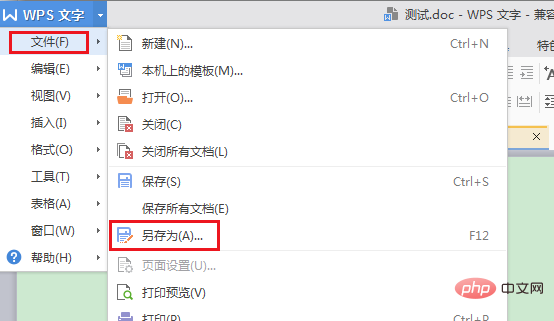
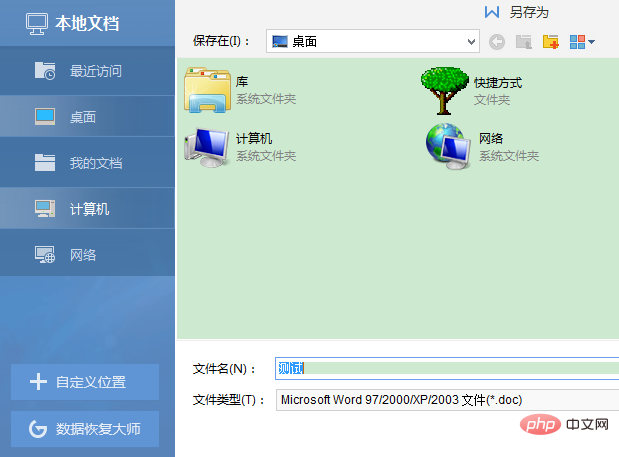
相关推荐:《word新手入门教程》
将此文档的保存类型选择“网页文件(*.html;*.htm)”,然后点击保存。

用记事本、写字板或editplus打开刚刚保存的html文件,用快捷键Ctrl+F查找字符“password",可以找到类似这样一句字符:<w:UnprotectPassword>2EDFCF66</w:UnprotectPassword>。中间的2EDFCF66就是被编译成16进制的密码,将这个8位的16进制字符删掉,然后保存。
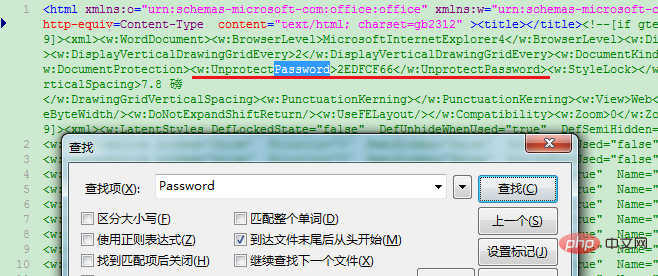
用word打开修改过的html文件,这时已经没有密码了。不会打开的,单击鼠标右键→【打开方式】→【选择默认程序】→【选择计算机上的程序】→【其他程序】。记得把图示方框的勾号去掉,要不下次所有的html都默认word打开的哦。
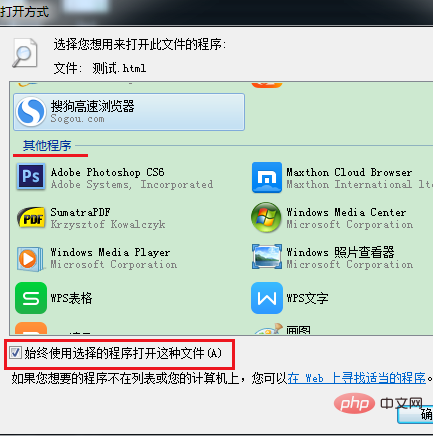
打开后,依次点击【审阅】→【限制编辑】→【停止保护】,这时可以随意修改了,改好别忘了保存。
 以上就是wps怎么解除限制编辑的详细内容,更多请关注小潘博客其它相关文章!
以上就是wps怎么解除限制编辑的详细内容,更多请关注小潘博客其它相关文章!


